Poder solucionar algunos problemas básicos de red por su cuenta es genial. La mayoría de las personas no saben o no se sienten cómodas tratando de arreglar las cosas por su cuenta. En cambio, inmediatamente llaman al soporte técnico. Por supuesto, esta siempre es una opción viable, pero si tiene prisa y quiere arreglarlo rápidamente, es bastante importante saber una o dos cosas.
Si eres un usuario de Verizon Fios y estás viendo una luz amarilla en tu enrutador , has venido al lugar correcto. Lo guiaremos a través de los pasos de solución de problemas que puede intentar solucionar el problema. Son simples y fáciles de seguir, por lo que no tendrá ningún problema para aplicarlos.
Si queremos arreglar la luz amarilla del enrutador de Verizon Fios, necesitamos saber qué indica primero.
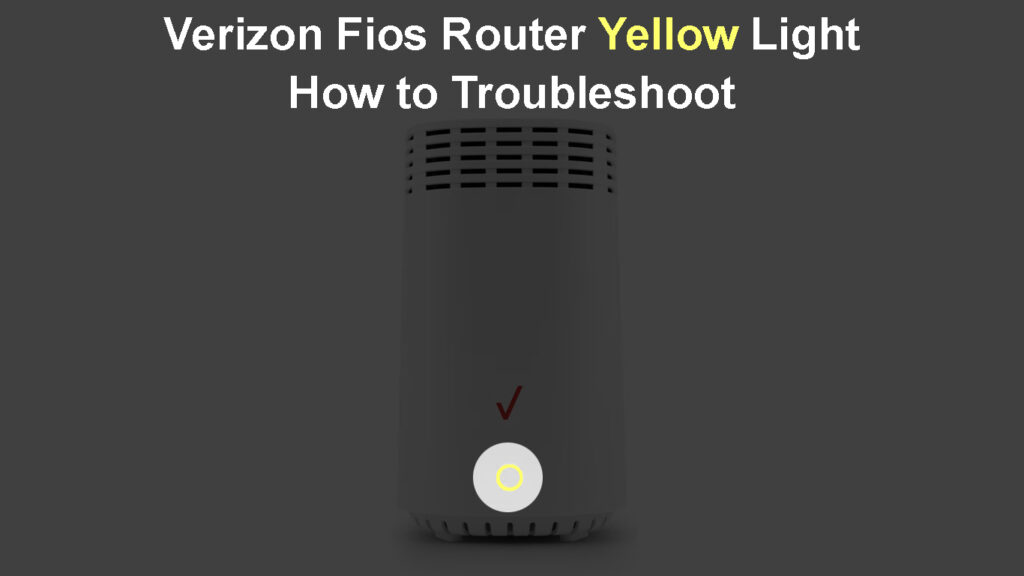
Verizon Fios Router Luz amarilla: significado
En los siguientes párrafos, nos referiremos al Enrutador Home de Verizon Fios G3100 . Este enrutador no tiene una serie de luces como la mayoría de los enrutadores comerciales. En cambio, tiene una luz LED de estado circular en la parte delantera. Normalmente, esta luz será blanca sólida. Esa es una señal de que todo funciona bien.
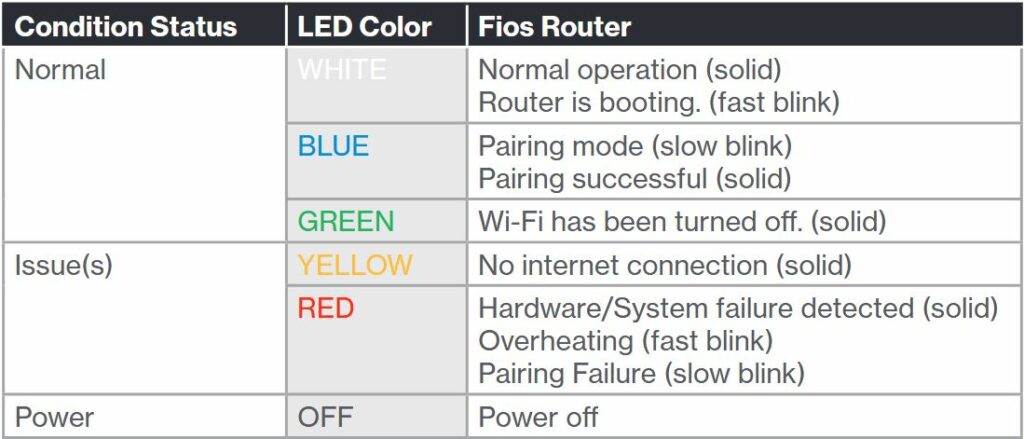
Crédito de la imagen - Manual del usuario del enrutador de Verizon Fios
Sin embargo, ver una luz amarilla en nuestro enrutador de hogar de Verizon Fios G3100 es una señal de que la conexión a Internet está inactiva . Hay varias razones diferentes para esto, y vamos a cubrir cada una en la siguiente sección. Además, ofreceremos soluciones para cada causa.
Verizon FiOS Home Router G3100 Luz amarilla: Causas y soluciones
Estos son algunos de los problemas más comunes que pueden hacer que nuestra conexión a Internet disminuya . Si bien generalmente podemos hacer algo para restaurar nuestra conexión a Internet, a veces, está fuera de nuestro control. Entonces, veamos qué podemos hacer.
Ciclo de potencia su enrutador de inicio de Verizon Fios
Si ha tenido algún problema con su red antes o con cualquier dispositivo electrónico, debe haber escuchado que debe reiniciarlo para solucionarlo. Bueno, esta solución simple ha ayudado a muchos usuarios a solucionar este problema . Es bastante fácil y no requiere ningún conocimiento tecnológico.
- Apague el enrutador.
- Desenchufe el cable de alimentación de la salida eléctrica.
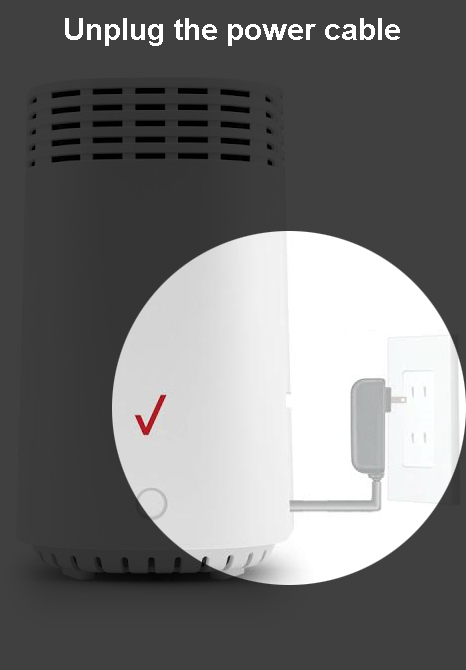
- Deje el enrutador desconectado por 2 minutos.
- Conecte el cable de alimentación nuevamente en la salida de la pared.
- Encienda el enrutador.
- Déle algo de tiempo para arrancar correctamente y estabilizarse.
- Revise la luz.
- Si es blanco, entonces genial. Si todavía es amarillo , continúe con la solución de problemas.
Conectores sueltos o cables dañados
Cuando conecta su equipo, es importante prestar atención a cada conector y cable. Cada conector debe sentarse firmemente en su lugar, todo debe conectarse correctamente y los cables no deben dañarse.
No tomará gran parte de su tiempo verificar estas cosas. Solo asegúrese de verificar ambos extremos de cada cable. Aquí hay una breve lista de verificación:
- ¿Hay daño visible en alguno de los cables? ¿Alguno de los cables está doblado anormalmente? En caso afirmativo, intente conectar otro cable y verifique la luz.
- ¿Están firmemente conectados los cables? Cuando conecta un cable Ethernet al puerto, escuchará un sonido de clic. Además, cuando conecte el cable coaxial , asegúrese de que esté atornillado firmemente.
- ¿Están los cables correctamente conectados? El cable que va desde el puerto Ethernet de la pared o su ONT debe ir al puerto WAN . Otros cables van a los puertos LAN. El cable coaxial va al puerto coaxial.

- ¿Están dañados los conectores? Un conector dañado se soltará fácilmente y dará como resultado una luz amarilla en el enrutador FIOS (sin conexión a Internet). Entonces, si nota algunos conectores dañados, reemplace los conectores o el cable completo.
Cómo instalar correctamente su enrutador Verizon Fios
Reinicie el Verizon Ont y el enrutador
La mayoría de los usuarios intentarán mantenerse alejados del ONT . Sin embargo, reiniciar el ONT y el enrutador es algo que otros han probado, y les ayudó a solucionar el problema. Si cree que no debe tocarlo, muévase al siguiente paso. Sin embargo, si decides probarlo, aquí se explica cómo hacerlo.
- Apague el enrutador casero de Verizon Fios.
- Desconecte el ONT del adaptador de CA.
- Desconecte la batería ONT si hay una.
- Déjalos desconectados por 2 minutos.
- Vuelva a conectar la batería de nuevo.
- Vuelva a conectar el adaptador ONT y AC.
- Déle al On algo de tiempo para arrancar.
- Enciende el enrutador casero de Verizon Fios.
- Déle algo de tiempo para arrancar también y verifique la luz del enrutador. Debería ser blanco ahora.

Verizon ONT (terminal de red óptica)
Nota: Algunos usuarios de FIOS han informado que lograron solucionar el problema simplemente desenchufando el cable Ethernet desde el puerto de datos ONT y volviéndolo a colgar. No tuvieron que reiniciar todo el ONT. Esta es una solución más simple, por lo que es posible que desee probarla antes de reiniciar toda la ONT o toda su red.
¿Verizon está abajo?
Una interrupción de servicio puede ser causada por su mantenimiento regular realizado por su ISP. También podría suceder cuando su ISP está experimentando algunos problemas como cortes de energía, problemas de red y similares.
Puede verificar si esto está causando el problema a través de la página de información de interrupción del servicio de Verizon . Simplemente inicie sesión en su cuenta y verá un mensaje de alerta informándole sobre la interrupción.
También puede visitar algunos sitios web de terceros y ver si otros usuarios de Verizon han informado algunos problemas con sus servicios.
Si verifica que esta es la razón de la luz amarilla, entonces debe ser paciente. El problema probablemente se solucionará muy pronto. Cuando eso sucede, la luz amarilla desaparecerá mágicamente. Realmente no hay nada más que hacer en este caso.
¿El enrutador se está sobrecalentando?
Si ha probado las soluciones anteriores y aún no puede deshacerse de la luz amarilla en su enrutador Fios, el sobrecalentamiento puede ser el problema. Esto puede suceder si la ventilación está bloqueada por otros objetos, muebles o polvo en los respiraderos.
Si sospecha que el sobrecalentamiento está causando el problema, retire los objetos alrededor del enrutador o muévalo a un espacio abierto donde se ventilará correctamente. O simplemente verifique si necesita cuidar el polvo en los respiraderos.
Aunque esto puede no solucionar el problema al instante, debe solucionarse después de un tiempo.
Restablecer el enrutador a la configuración predeterminada de fábrica
Si nada más ayuda, solo hay una cosa más para probar antes de contactar al soporte de FIOS: debe restablecer su enrutador FIOS. Esto puede sonar aterrador, especialmente si no tiene ningún conocimiento técnico, pero en realidad es un procedimiento simple. Un problema mucho mayor es configurar el enrutador nuevamente después de restablecer , pero incluso eso no debería ser un gran problema.
Si es un usuario regular y no tiene un montón de configuraciones hechas a medida, solo tendrá que cambiar su nombre y contraseña de red Wi-Fi . Eso debería tomar menos de un minuto.
Para restablecer su enrutador Fios, ubicado ese pequeño agujero rojo en el panel trasero de su enrutador. Presione con un objeto afilado y sostenga hasta que la luz LED en el panel frontal desaparezca. Suelte el botón y espere a que el enrutador reinicie.

Preguntas frecuentes
PREGUNTA: ¿Cómo recuperar la fábrica de mi enrutador de Verizon Fios?
Respuesta: Si decide restablecer la fábrica de su enrutador de Verizon Fios, debe saber que será necesario configurarlo nuevamente después de restablecer.
Asegúrese de que el enrutador esté activado. Encuentre el botón de reinicio en la parte posterior del enrutador, presione con un clip de Paper y manténgalo durante 15 segundos o más. El enrutador se reiniciará y, después de que se arrienda nuevamente, estará listo para ser configurado. Puede iniciar sesión en su panel de administrador utilizando los detalles de inicio de sesión de administrador predeterminados.
Pregunta: ¿De qué color debe ser la luz de Verizon Fios?
Respuesta: Cuando funcione correctamente, la luz LED en su enrutador de Verizon Fios será blanco sólido. Si está viendo una luz amarilla o roja, es una señal de que hay un problema que requiere su atención.
Pregunta: ¿Es posible deshabilitar la luz LED en el enrutador de Verizon Fios?
Respuesta: Puede deshabilitar la luz LED de Verizon Fios en la configuración del enrutador. Después de acceder al tablero de administración, vaya a los servicios públicos y en la sección de brillo del LED deslice la barra al 0% para apagarlo. Haga clic en Aplicar cambios para guardar la configuración.

Ultimas palabras
Bueno, algunas personas dirán que esto no es realmente una solución, por lo que hemos decidido dejarla fuera de las soluciones rápidas recomendadas.
Sin embargo, si ya ha probado cada solución mencionada anteriormente, y aún ves la luz amarilla de Verizon Fios Home Router G3100, entonces debes comunicarse con Verizon Support.
El equipo de soporte puede verificar su línea y conexión de forma remota. Pueden ver algunas cosas que no puedes. Pueden ayudarlo a solucionar el problema y sugerir soluciones alternativas. O, si ven que la asistencia remota no ayuda, un tipo tecnológico puede venir y arreglarla.
Como siempre, le recomendamos que comparta su experiencia y nos diga qué solución resolvió el problema de la luz amarilla para usted.
¡Buena suerte!
